so-netブログカスタマイズ その1 ブラウザーを4つインストールする [so-netブログカスタマイズ]
Hi There!
so-netブログで記事を書きつつ、カスタマイズの方法も書いていきます。
今回はso-netのテンプレートにある「田舎」を「都会」にします。
具体的には、これを
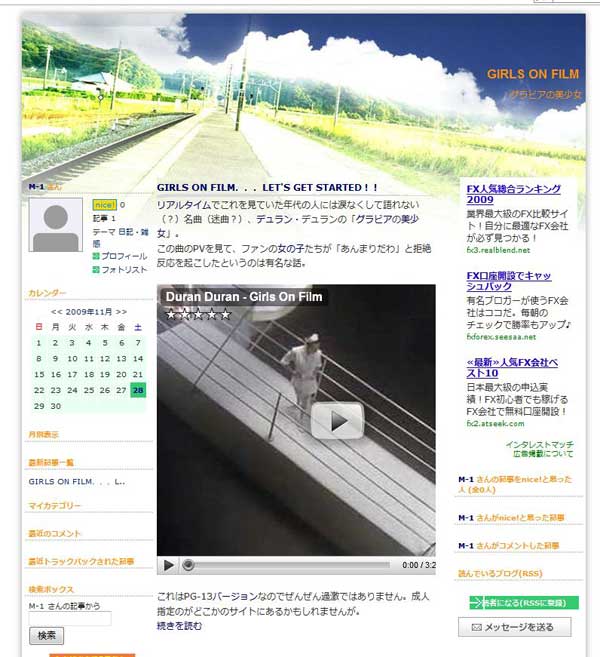
こうします。
↓↓↓↓↓
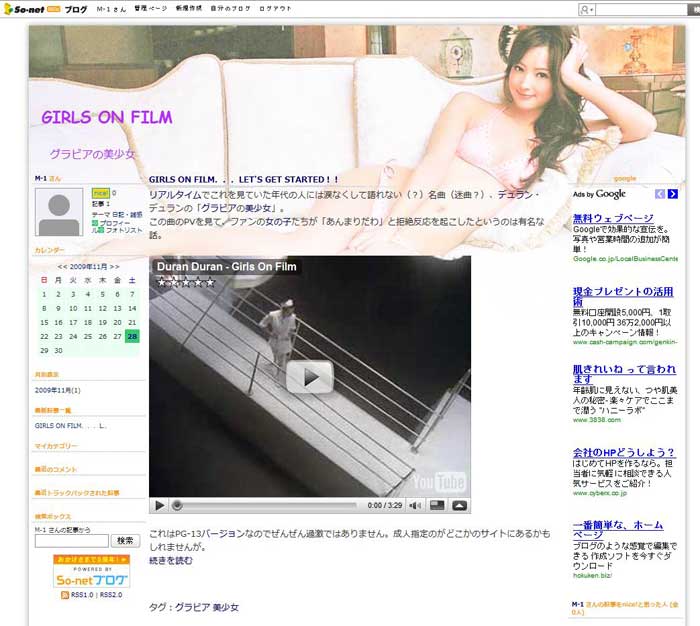
田舎が都会になりました。
え、違う?
違いません。いいんですこれで。
でわ最初に。
ブログをカスタマイズするにあたって、必要なアプリケーションの準備をします。
あ、Windowsを使っている人はWindowsXP以降のものをを使ってください(XP、Vista、7)。
それ以前のバージョンだと動作しないアプリケーションがあります。
Macは知らないので適当に。
●ブラウザー
インターネットエクスプローラーを使っている人が大半だと思いますが、以下のものをインストールします。
これだけの種類を用意するのは、ブラウザーによって表示が異なる場合が多いからです。記事を書いたり表示のカスタマイズをするときも、2つ以上のブラウザーを起動して操作したほうが効率が良かったりします。
(so-netは相変わらずサーバーが激重なので、待っている時間が無駄になるというのもあります。皆さん、機会があるたびにso-netに言いましょう)
また、どのブラウザーもタブ機能があり、マウスジェスチャーというマウスの操作だけで進む、戻る、閉じるなどの操作ができるものを選んでいます。マウスジェスチャーを使ったことのない方は、まず操作に慣れてください。
名称のところをクリックするとダウンロードページに飛びます。
○ Sleipnir(スレイプニル)
インターネットエクスプローラーのエンジンを使うブラウザーですが、インターネットエクスプローラーの28倍(当社比)くらい使いやすいので、この際これをメインに使いましょう。
通常はインストーラー版をダウンロードしてインストールすればよいです。
○ Firefox(ファイアフォックス)
”Gecko”エンジンを使う代表的なブラウザーです。インストールしただけでは機能が少なすぎて使い物にならないので、アドオンという拡張機能を追加します。
アドオンは以下のものをとりあえず入れてください。
All-in-One Sidebar
FireGestures
Tab Mix Plus
○ ChromePlus(クロームプラス)
これはWebkitというエンジンを使うGoogleChromeというブラウザーに機能を追加したものです。
Webkitを使うブラウザーは他にAppleSafariがありますが、機能が貧弱でカスタマイズもできないのでおすすめしません。
○ OPERA(オペラ)
独自エンジンを使うブラウザー。かなり良いできなので、個人的には好きなブラウザーです。FireFoxは使用環境によっては頻繁にクラッシュしますが、OPERAがクラッシュしたのは記憶にありません。SPEED DIALの背景に好きな画像を貼れます。
○ LunaScape(ルナスケープ)
Trident(IE)、Gecko、WebKitと3つのエンジンを切り替えて使用できる画期的なブラウザー。
だったらこれ一つでいいじゃん、とはならないのが難しいところ。
前出の4つで必要なものは揃うので、お好みでどうぞ。いま新バージョンのRC版が公開中。
ブラウザーは以上。
長くなったので、テキストエディターと画像処理ソフト編は次回に回します。
so-netブログで記事を書きつつ、カスタマイズの方法も書いていきます。
今回はso-netのテンプレートにある「田舎」を「都会」にします。
具体的には、これを
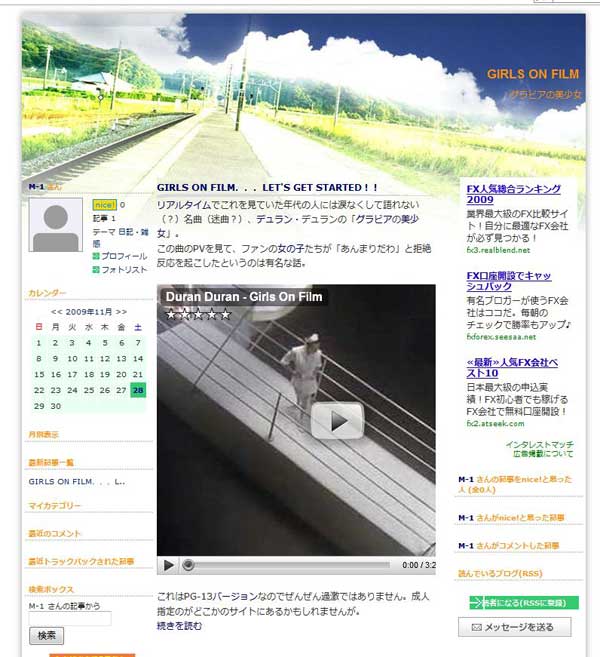
こうします。
↓↓↓↓↓
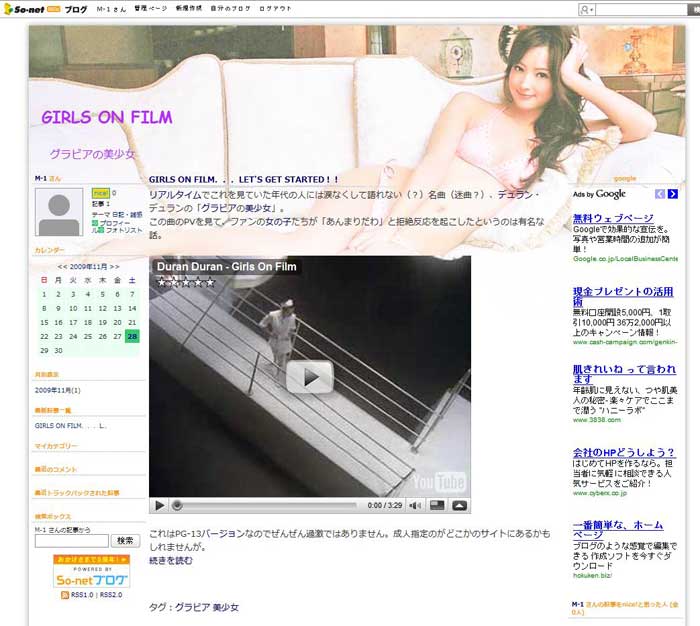
田舎が都会になりました。
え、違う?
違いません。いいんですこれで。
でわ最初に。
ブログをカスタマイズするにあたって、必要なアプリケーションの準備をします。
あ、Windowsを使っている人はWindowsXP以降のものをを使ってください(XP、Vista、7)。
それ以前のバージョンだと動作しないアプリケーションがあります。
Macは知らないので適当に。
●ブラウザー
インターネットエクスプローラーを使っている人が大半だと思いますが、以下のものをインストールします。
これだけの種類を用意するのは、ブラウザーによって表示が異なる場合が多いからです。記事を書いたり表示のカスタマイズをするときも、2つ以上のブラウザーを起動して操作したほうが効率が良かったりします。
(so-netは相変わらずサーバーが激重なので、待っている時間が無駄になるというのもあります。皆さん、機会があるたびにso-netに言いましょう)
また、どのブラウザーもタブ機能があり、マウスジェスチャーというマウスの操作だけで進む、戻る、閉じるなどの操作ができるものを選んでいます。マウスジェスチャーを使ったことのない方は、まず操作に慣れてください。
名称のところをクリックするとダウンロードページに飛びます。
○ Sleipnir(スレイプニル)
インターネットエクスプローラーのエンジンを使うブラウザーですが、インターネットエクスプローラーの28倍(当社比)くらい使いやすいので、この際これをメインに使いましょう。
通常はインストーラー版をダウンロードしてインストールすればよいです。
○ Firefox(ファイアフォックス)
”Gecko”エンジンを使う代表的なブラウザーです。インストールしただけでは機能が少なすぎて使い物にならないので、アドオンという拡張機能を追加します。
アドオンは以下のものをとりあえず入れてください。
All-in-One Sidebar
FireGestures
Tab Mix Plus
○ ChromePlus(クロームプラス)
これはWebkitというエンジンを使うGoogleChromeというブラウザーに機能を追加したものです。
Webkitを使うブラウザーは他にAppleSafariがありますが、機能が貧弱でカスタマイズもできないのでおすすめしません。
○ OPERA(オペラ)
独自エンジンを使うブラウザー。かなり良いできなので、個人的には好きなブラウザーです。FireFoxは使用環境によっては頻繁にクラッシュしますが、OPERAがクラッシュしたのは記憶にありません。SPEED DIALの背景に好きな画像を貼れます。
○ LunaScape(ルナスケープ)
Trident(IE)、Gecko、WebKitと3つのエンジンを切り替えて使用できる画期的なブラウザー。
だったらこれ一つでいいじゃん、とはならないのが難しいところ。
前出の4つで必要なものは揃うので、お好みでどうぞ。いま新バージョンのRC版が公開中。
ブラウザーは以上。
長くなったので、テキストエディターと画像処理ソフト編は次回に回します。




コメント 0